Imich: أفضل صور جوجل بديل لتخزين الصور المستضافة ذاتيا
نشرت: 2025-05-20الهواتف الذكية لم تعد مجرد أجهزة التواصل والرسائل النصية. لقد تطورت الكاميرات كثيرًا لدرجة أنها أصبحت البارزة الرئيسية لكل هاتف ذكي حديث. نتيجة لذلك ، نلتقط العديد من الصور ومقاطع الفيديو ، حيث لدينا جهاز مفيد في كل مكان معنا ، حتى في الحمام. ومع ذلك ، فإن الهواتف الذكية لها سعة محدودة ويمكن أن تنفد من التخزين بسرعة كبيرة. على الرغم من أنني استخدمت مجموعة من خيارات التخزين السحابية ، مثل Apple iCloud ، وصور Google ، وما إلى ذلك ، لتخزين صوري ، لسوء الحظ ، فهي محدودة أيضًا. تحصل على مزيد من التخزين مقابل المال ، وهو مضيعة.
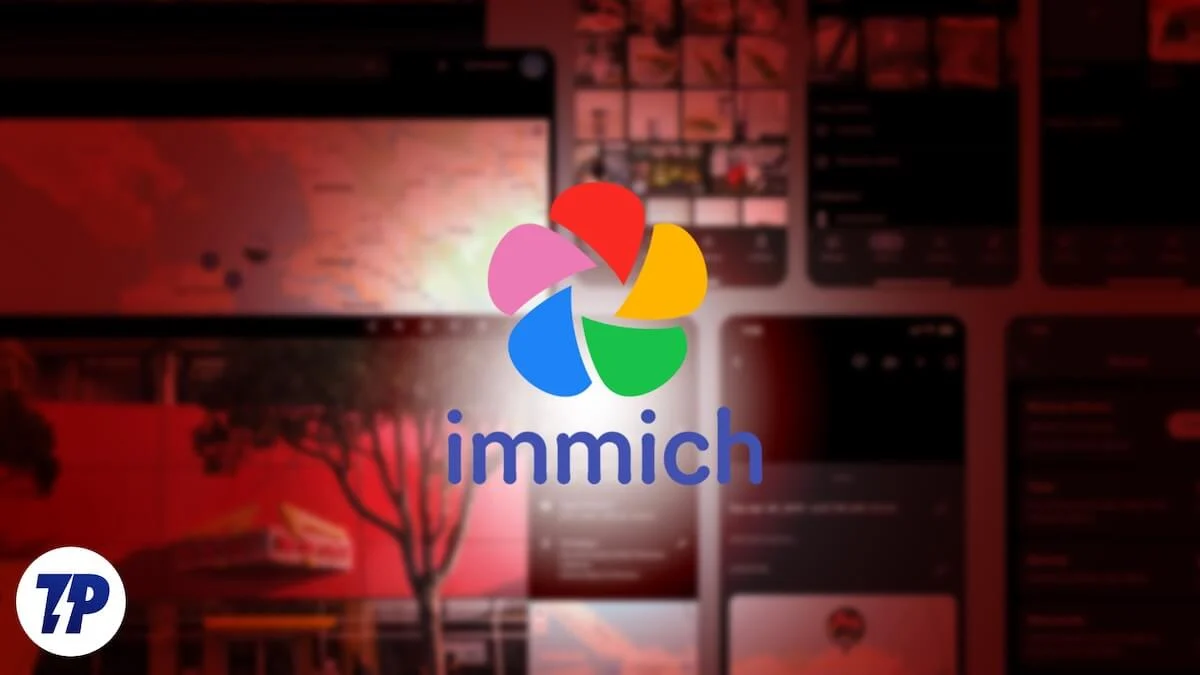
ألن يكون من المدهش استضافة منصة استضافة الصور الخاصة بك باستخدام التخزين الإضافي الذي لديك؟ أثناء البحث ، تعثرت على Imich ، وهو بديل رائع لجميع منصات التخزين السحابية. يتيح لك استخدام التخزين المجاني وتحويله إلى خدمة تخزين سحابة مع مزايا. في هذا الدليل ، سنناقش ما هو Imich ، وهو أفضل بديل لـ Google Photos ، وكيف يمكنك استضافة تخزين الصور المستضافة ذاتيًا. دعنا نقفز مباشرة فيه.
ما هو isich ، وما هي ميزاتها؟
ومن المثير للاهتمام ، تم تطوير Imich من قبل Alex ، وهو مهندس كهربائي ، والأهم من ذلك ، الأب (وهذا هو السبب في أننا لدينا isich). أراد أليكس وزوجته تخزينًا آمنًا لصور الأطفال ومقاطع الفيديو دون دفع مقابل تطبيق تخزين سحابة. تولى أليكس هذا التحدي وقام ببعض الأبحاث. على الرغم من توفر خيارات التخزين السحابية التي تستضيف ذاتيًا ، فإنها ركزت على ميزات المعرض بدلاً من النسخ الاحتياطية البسيطة والسهلة لعرض الوسائط.
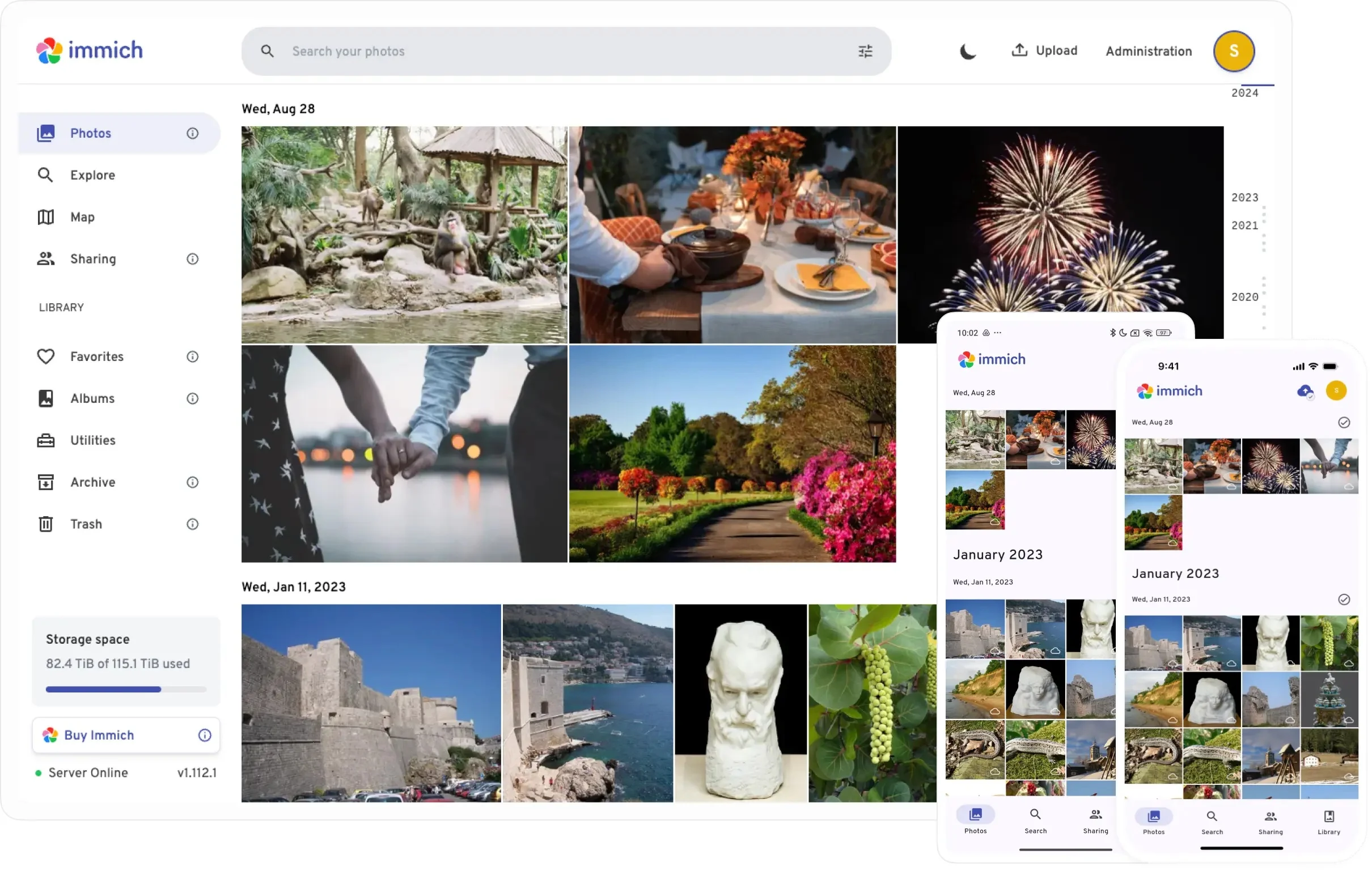
ثم قام بإنشاء بديل لصور Google تسمى Imich. إنها أداة احتياطية سهلة الاستخدام وعالية الأداء تستخدم التخزين المحلي لاستضافة الصور والفيديو. يركز Imich أيضًا على الخصوصية ، حيث لا يتم مشاركة أي من بياناتك مع عمالقة مثل Google لتدريب نماذج AI غير المعروفة.
فيما يلي بعض الميزات التي ستحبها في Imich:
- نظرًا لأن Imich هو بديل لـ Google Photos ، فستجد واجهة المستخدم مماثلة لافت للنظر لصور Google. هذا يعني أنه يمكن التعرف عليه وسهل الاستخدام.
- يتلقى تحديثات تلقائية على كل من Android و iOS.
- Imich ليس عاريات. يحصل على ميزات أنيقة مثل التعرف على الوجه والبحث الذي يعمل به الذكاء الاصطناعى . هذا الأخير يساعدك على تحديد موقع أي صورة ببساطة عن طريق وصف بعض عناصر الصورة. على سبيل المثال ، يمكنك البحث عن إيصال وقوف السيارات عن طريق كتابة "إيصال وقوف السيارات" حرفيًا.
- دعنا نستخدم التخزين الداخلي أو الخارجي لجهازك أو حتى NAS لتخزين الصور ومقاطع الفيديو.
- وهي متوفرة أيضًا لنظام التشغيل Mac و Windows .
- أفضل جزء هو أنه متاح مجانًا تمامًا.
المتطلبات المسبقة
هناك بعض الأشياء التي يجب أن تكون لديك قبل أن تتمكن من استخدام Imich. يمكنك الوصول إلى القائمة الكاملة للمتطلبات عن طريق التوجه هنا أو ببساطة اتباع الخطوات المذكورة أدناه:
- الجهاز المدعوم: جهاز Mac أو Windows أو Android أو iOS مدعوم. لاحظ أنه من أجل استخدام Imich على Windows أو Mac ، تحتاج إلى تثبيت تطبيق Docker. احصل على الإصدار المناسب من أدناه:
- النوافذ
- ماك
- Android
- iOS
- ذاكرة الوصول العشوائي : الحد الأدنى 4 جيجابايت ، موصى به 6 جيجابايت. إنه يعمل على ما يرام على جهاز كمبيوتر 4 جيجابايت (لقد جربته على جهاز كمبيوتر محمول)
- وحدة المعالجة المركزية : الحد الأدنى 2 النوى ، الموصى بها 4 النوى.
- التخزين : بقدر ما لديك تحت تصرفك.
كيفية تثبيت Imich؟
نحن نستخدم جهاز كمبيوتر يعمل بنظام Windows وشرح خطوات نظام التشغيل. اتبع كل خطوة بعناية من أجل إعداد واستخدام Imich.

- قم بتنزيل الإصدار المناسب من Docker . يمكنك استخدام الرابط أعلاه أو ببساطة البحث عن سطح مكتب Docker وتنزيل البرنامج.
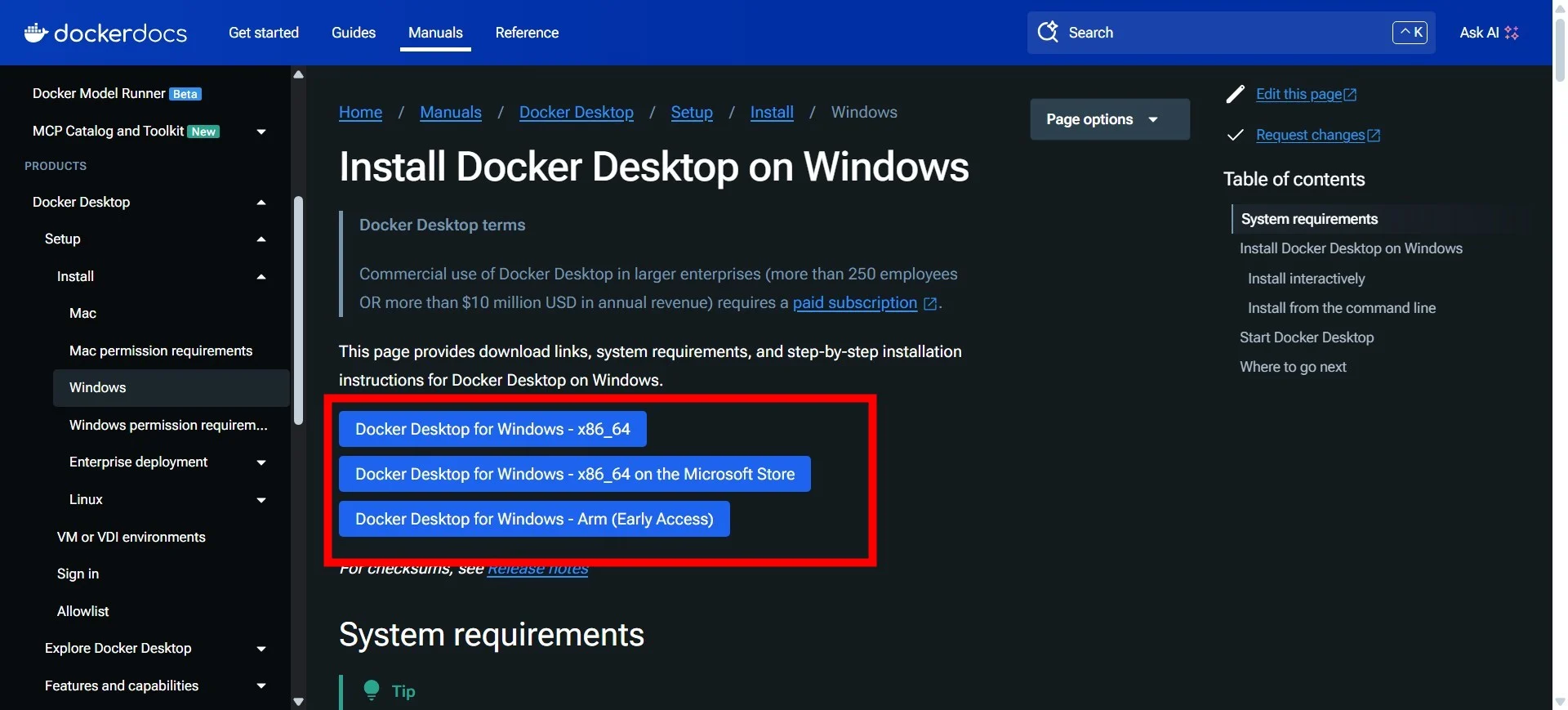
- بمجرد التنزيل ، افتح البرنامج على جهاز الكمبيوتر الخاص بك Windows وقم بتثبيته .
- أعد تشغيل جهاز الكمبيوتر الخاص بك بمجرد اكتمال التثبيت.
- تحتاج إلى التوجه إلى موقع imich.app > ابدأ في التثبيت > Docker Compose [الموصى به] ، هنا سترى جميع الأشياء المهمة التي تحتاج إلى إنشائها.
- افتح مستكشف ملف .
- قم بتوسيع قسم Linux من الجزء الأيسر وانقر على Docker-Desktop .
- على الجانب الأيمن ، حدد موقع الدليل المنزلي ، وفتحه.
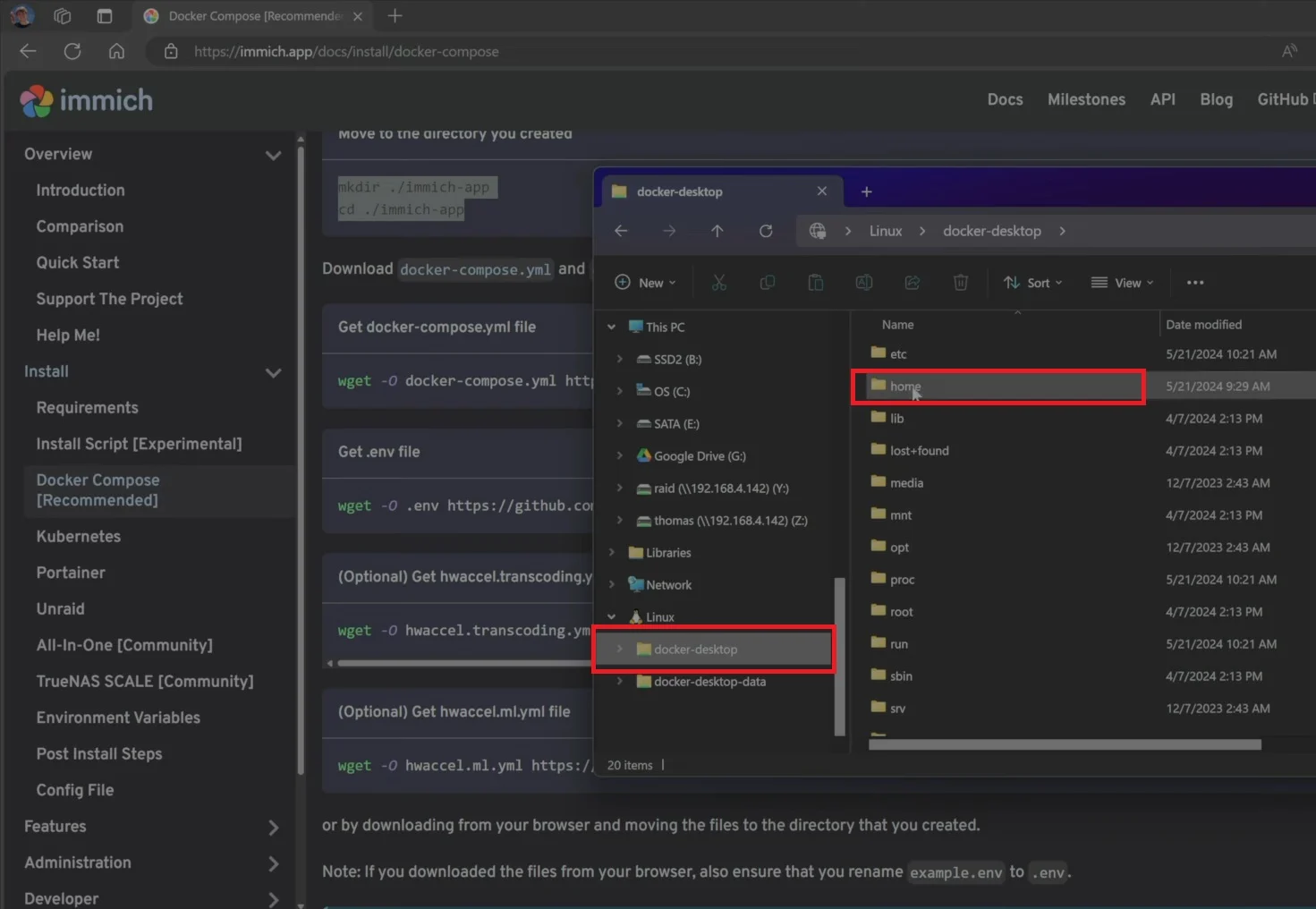
- افتح المجلد في اسم سطح المكتب > افتح مجلد Docker .
- توجه إلى الموقع المذكور في الخطوة 4 ، ونسخ المحتوى ضمن قسم " الانتقال إلى الدليل الذي أنشأته ".
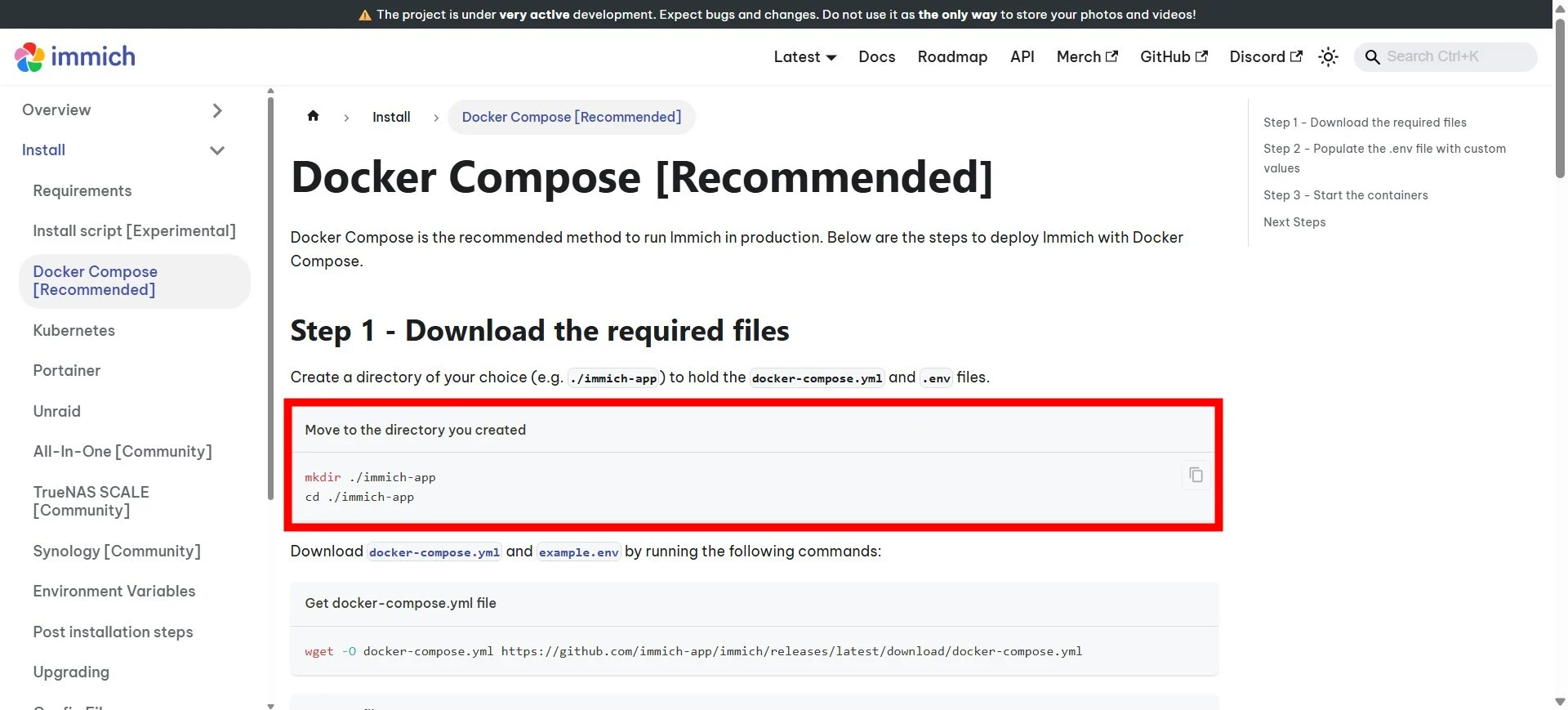
- الآن داخل مجلد Docker ، انقر بزر الماوس الأيمن وحدد Windows Open PowerShell هنا من قائمة السياق.
- الصق المحتوى الذي قمت بنسخه وتجاهل أي تحذيرات تظهر. سيقوم بإنشاء دليل تطبيق Imich داخل مجلد Docker.
- ثم تحتاج إلى العودة إلى الموقع المذكور في الخطوة 4 ، ونسخ المحتوى من قسم " Get Docker-corm.yml " ، ولصقه في المحطة المفتوحة.
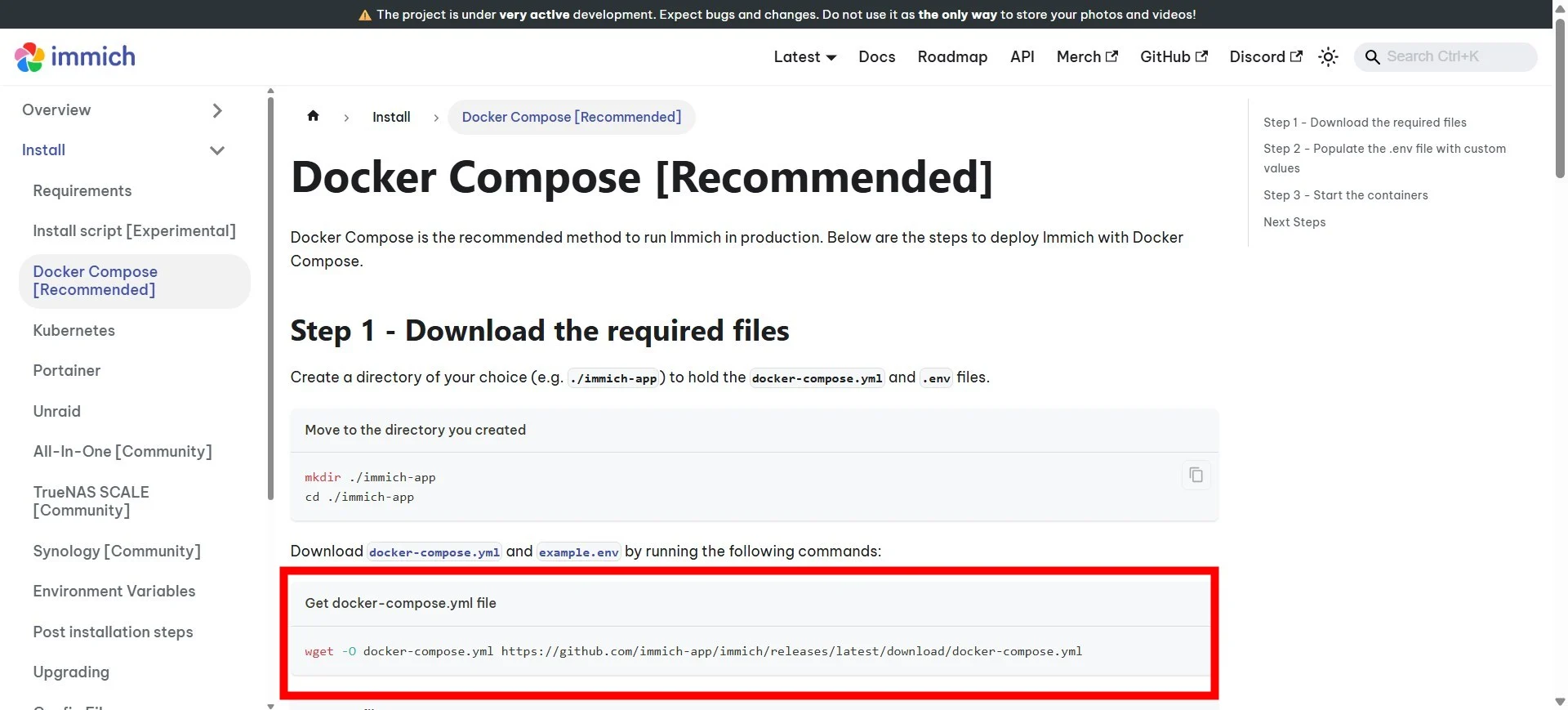
- افعل نفس الشيء لمحتوى " الحصول على ملف .env ". سيعرض القيام بذلك بنجاح كلا الملفين داخل مجلد التطبيق Imich.
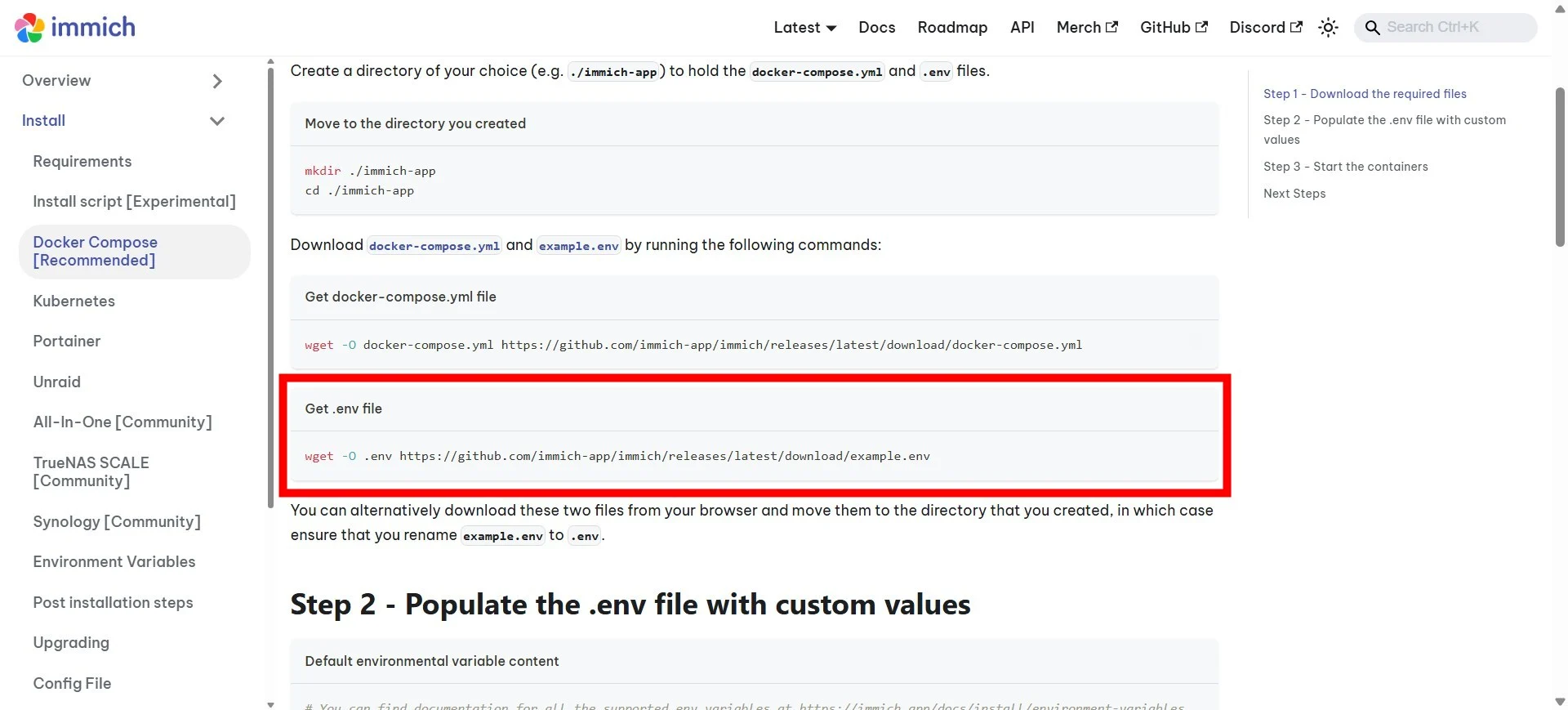
- سيُظهر لك فتح ملف ENV رمز المرور ومكان حفظ الوسائط الخاصة بك.
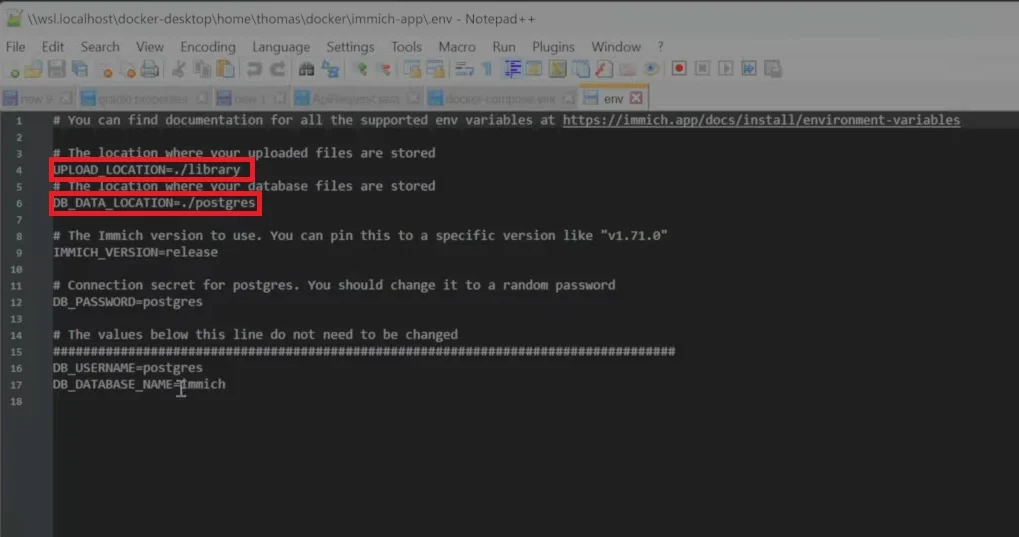
- عد إلى مجلد Docker ، وافتح مجلد التطبيق Imich -> إنشاء مجلدين جديدين -> قم بتسمية مكتبة لهما واسم رمز المرور الذي يتم عرضه.
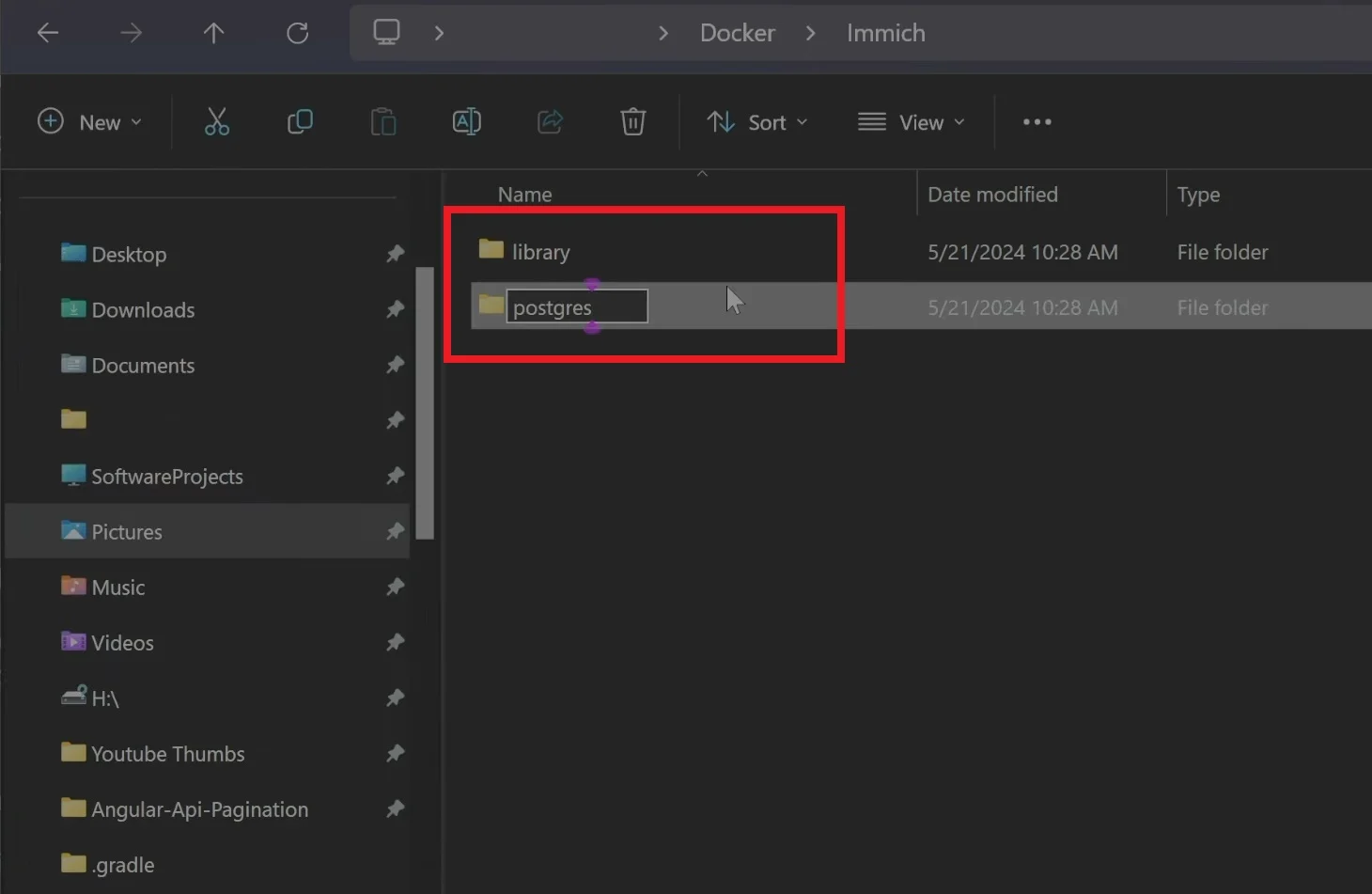
- انسخ مسار مجلد المكتبة الذي أنشأته ولصقه في مكان المكتبة في المحطة . افعل نفس الشيء للمجلد الآخر. تأكد من إزالة " .
- حفظ المحطة.
- عد إلى Windows PowerShell ، واكتب
docker compose up -dواضغط على Enter . سيؤدي ذلك إلى تنزيل جميع أحدث الإصدارات من الحاويات. - انتقل إلى سطح المكتب Docker ، وسترى قائمة بجميع الحاويات الشريرة التي يتم تشغيلها.
- افتح متصفحًا ، واكتب
http://localhost:2283في شريط العناوين لمتصفحك المفضل. - سوف تهبط على الصفحة الرئيسية. اضغط على زر البدء .
- اتبع الخطوات التي تظهر على الشاشة وملء التفاصيل مثل عنوان بريدك الإلكتروني وكلمة المرور والاسم لإنشاء حساب مستخدم أساسي. ثم اضغط على زر التسجيل .
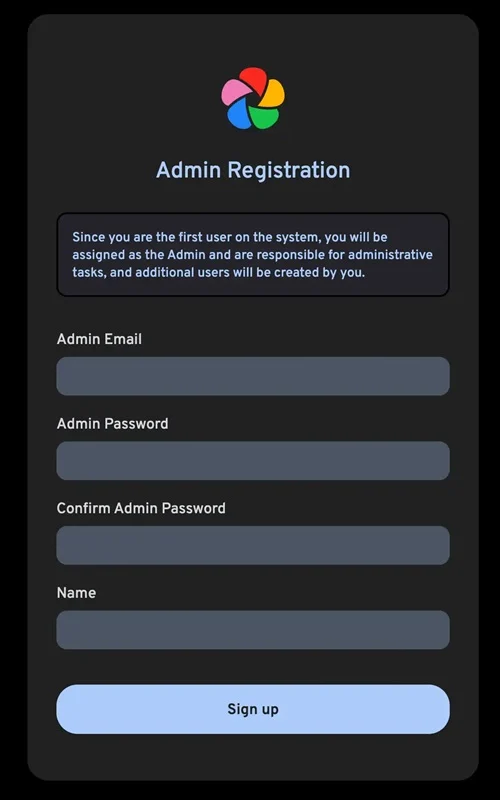
- ثم تحتاج إلى تسجيل الدخول بنفس بيانات الاعتماد.
- بعد تسجيل الدخول بنجاح ، سيُطلب منك تغيير موضوع التطبيق.
- هذا كل شيء! لقد تم تعيينك الآن لتحميل صورك وحفظها.
يمكنك الآن تنزيل تطبيق الهاتف المحمول على جهاز Android أو iOS ونسخ أي عدد من الصور أو مقاطع الفيديو أو الألبومات بأكملها على التخزين السحابي الذي يستضيفه ذاتيًا ، وفقًا للحد من التخزين الخاص بك. ومع ذلك ، نظرًا لأن Imich يخضع للتطوير المستمر ، فمن المهم ألا تعتمد كثيرًا على خيار تخزين واحد إذا كنت ترغب في تخزين شيء مهم للغاية. تأكد من أن لديك نسختين إلى ثلاث نسخ من بياناتك المحفوظة في مواقع متعددة.
خاتمة
قد يبدو Imich ساحقًا بعض الشيء ، خاصةً عندما تريد إعداده. ومع ذلك ، بعد إعداده ، سيكون من دواعي سروري أن تتمكن الآن من توفير تلك الدولارات الإضافية التي تنزلق من جيوبك لشراء خدمات التخزين السحابية. يمكنك استخدام Imich Go لاستيراد الصور من صور Google الخاصة بك. أيضًا ، إذا كنت ترغب في مشاركة الصور مع أي شخص تثق به مباشرة من الإنترنت ، فيمكنك الاستفادة من imichframe و imichkiosk (والتي تتيح لك تشغيل عرض شرائح من الصور). كان Imich مستجيبًا حتى بعد تحميل حوالي 6000 صورة. جربه وأخبرنا في التعليقات أدناه إذا واجهت أي مشكلات أثناء إعداد Imich.
